사용 Qt Assistant
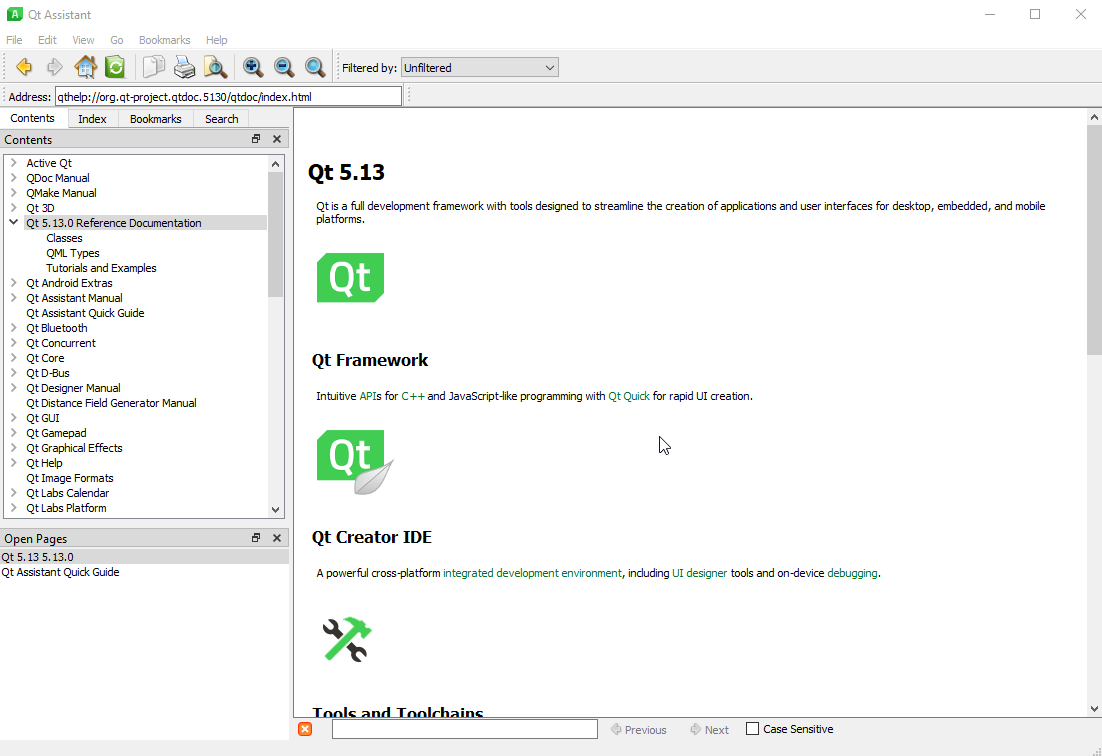
문서 창에서 문서를 읽을 수 있습니다. 새 탭에서 주제를 열려면 목차 창에서 마우스 오른쪽 버튼으로 클릭하여 상황에 맞는 메뉴를 열고 새 탭에서 링크 열기를 선택합니다. 열려 있는 모든 주제가 페이지 열기 창에 나열됩니다. 주제를 선택하면 문서 창에서 해당 주제를 볼 수 있습니다.
문서 창에서 최대한 많은 공간을 사용하려면 사이드바 창을 쉽게 그룹화하거나 이동하거나 숨길 수 있습니다. 창을 그룹화하려면 창을 다른 창 위로 드래그한 다음 마우스를 놓습니다. 사이드바 창 중 하나 또는 전체가 표시되지 않으면 키보드 단축키를 선택하여 표시합니다. 보기 메뉴에서 키보드 단축키를 볼 수 있습니다.
사이드바 창은 메인 창에 도킹할 수 있으므로 메인 창의 위쪽, 왼쪽, 오른쪽 또는 아래쪽으로 끌거나 Qt Assistant 밖으로 드래그하여 독립된 창으로 띄울 수 있습니다.
문서 또는 애플리케이션 자체를 표시하는 브라우저 창의 글꼴 모음과 글꼴 크기를 변경하려면 편집 > 환경설정 > 글꼴을 선택합니다.
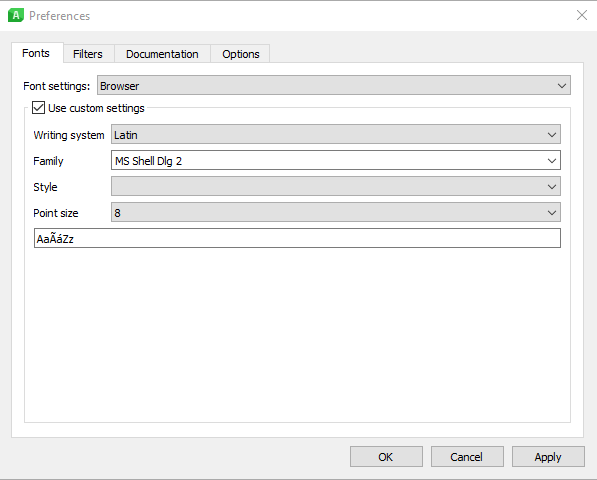
문서 창에서 글꼴 크기를 일시적으로 늘리거나 줄이려면 보기 > 확대 또는 축소를 선택합니다. 글꼴 크기를 재설정하려면 보기 > 일반 크기를 선택합니다.
페이지 사이를 탐색하려면 이동 > 이전 또는 다음을 선택합니다. 그러면 기록의 이전 또는 다음 페이지로 이동합니다. 홈 페이지로 돌아가려면 이동 > 홈을 선택합니다. 홈 페이지를 지정하려면 편집 > 환경설정 > 옵션을 선택합니다.
목차 창을 현재 문서 창에 표시된 페이지와 동기화하려면 이동 > 목차와 동기화를 선택합니다.
주소 도구 모음은 문서 파일의 특정 URL을 빠르게 입력하는 방법을 제공합니다. 주소 도구 모음을 표시하려면 보기 > 도구 모음 > 주소 도구 모음을 선택합니다.
페이지 내용에서 검색하기
현재 페이지에서 텍스트를 찾으려면 편집 > 텍스트에서 찾기를 선택합니다. 필드에 검색어를 입력합니다. 검색은 증분 검색이므로 필드에 문자를 입력할 때 가장 관련성이 높은 결과가 표시됩니다.
대/소문자 구분 확인란을 선택하면 검색 시 검색어의 대/소문자를 고려합니다. 예를 들어, 스핀을 검색하면 스핀은 일치하지만 스핀은 일치하지 않습니다.
페이지의 현재 위치에서 앞뒤로 검색하려면 이전 또는 다음을 클릭합니다.
찾기 컨트롤을 숨기려면 닫기를 클릭하거나 Esc 키를 누릅니다.
전체 텍스트 검색
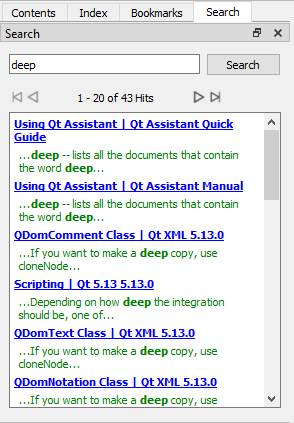
Qt Assistant 은 강력한 전체 텍스트 검색 엔진을 제공합니다. 검색 창에서 특정 단어 또는 텍스트를 검색할 수 있습니다. 찾고자 하는 텍스트를 입력하고 Enter 키를 누르거나 검색을 클릭합니다. 검색은 대소문자를 구분하지 않습니다. 예를 들어 Foo, fOo, FOO는 모두 동일하게 취급됩니다.
FTS 쿼리 구문을 사용하여 복잡한 쿼리를 만들 수 있습니다.
다음은 일반적인 검색 패턴의 예입니다:
deep- deep이라는 단어가 포함된 모든 문서를 나열합니다.deep*- deep으로 시작하는 단어가 포함된 모든 문서를 나열합니다.deep copy- deep과 copy가 모두 포함된 모든 문서를 나열합니다."deep copy"- deep copy라는 문구가 포함된 모든 문서를 나열합니다.
검색된 문서 목록은 포함된 검색 텍스트의 발생 횟수에 따라 정렬되며, 발생 횟수가 가장 많은 문서가 먼저 표시됩니다. 목록에서 아무 문서나 클릭하면 문서 창에 해당 문서가 표시됩니다.
문서가 추가되거나 제거되는 등 문서가 변경된 경우 Qt Assistant 에서 다시 색인을 생성합니다.
도움말 콘텐츠 필터링하기
Qt Assistant 를 사용하면 Qt 압축 도움말 파일(*.qch)로 구성된 모든 종류의 문서를 설치할 수 있습니다. 예를 들어, 여러 Qt 버전에 대한 Qt 참조 문서를 동시에 볼 수 있습니다. Qt Assistant 한 버전만 있으면 되기 때문에 여러 측면에서 매우 편리합니다. 그러나 동시에 대부분의 키워드가 두 개 이상의 Qt 버전에 정의되어 있기 때문에 색인 검색과 같은 작업을 수행할 때 더 복잡해집니다. 즉, Qt Assistant 은 항상 사용자에게 어떤 버전을 표시할지 선택하도록 요청합니다.
이 문제를 해결하기 위해 문서 필터를 사용합니다. 필터는 이름으로 식별되며 필터 속성 목록을 포함합니다. 속성은 문자열일 뿐이며 자유롭게 선택할 수 있습니다. 속성은 문서 자체에 의해 정의되므로 모든 문서 집합에는 일반적으로 하나 이상의 속성이 있습니다.
예를 들어 Qt Assistant 문서에는 assistant 및 tools 속성이 정의되어 있고 Qt Widgets Designer 문서에는 designer 및 tools 속성이 정의되어 있습니다. 그러면 모든 도구를 표시하는 필터는 이 속성이 두 문서 집합의 일부이므로 tools 속성만 정의하게 됩니다. 필터에 assistant 속성을 추가하면 Qt Widgets Designer 문서에는 이 속성이 포함되어 있지 않으므로 Qt Assistant 문서만 표시됩니다. 필터에 속성 목록이 비어 있으면 모든 문서가 일치합니다. 즉, 필터링되지 않은 문서를 요청하는 것과 같습니다.
문서 필터를 만들고 제거하려면 편집 > 환경설정 > 필터를 선택합니다.
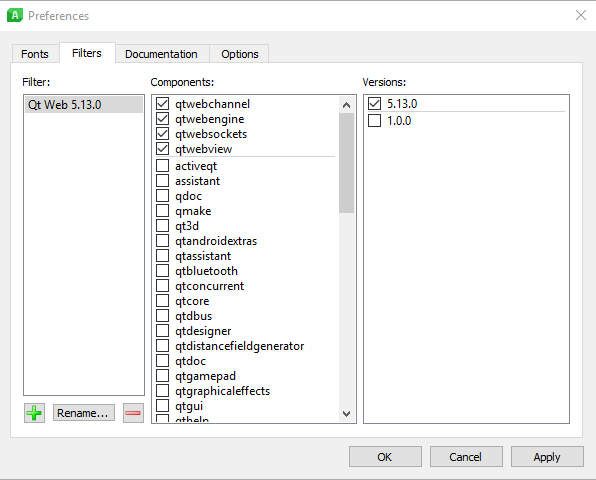
새 필터를 추가하려면 추가를 클릭하고 필터 이름을 지정한 다음 확인을 클릭합니다. 그런 다음 속성 필드에서 필터 속성을 선택합니다.
필터를 삭제하려면 필터를 선택하고 제거를 클릭합니다.
필터 도구 모음에서는 현재 설치된 문서에 필터를 적용할 수 있습니다. 필터 도구 모음을 표시하려면 보기 > 도구 모음 > 필터 도구 모음을 선택합니다.
문서 추가하기
압축된 도움말 파일을 설치 및 제거하려면 편집 > 환경설정 > 문서를 선택합니다.
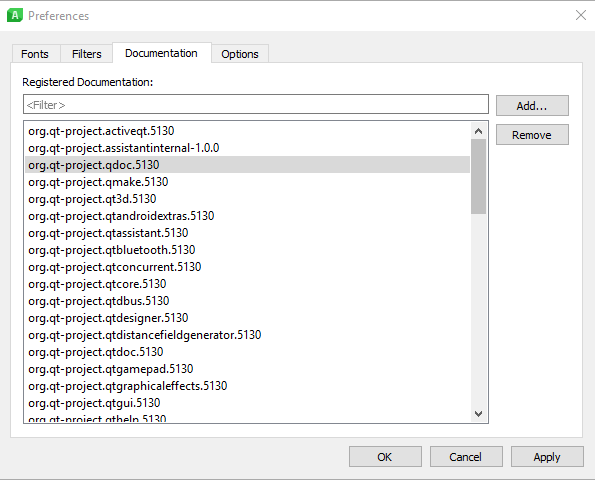
설치 버튼을 클릭하고 설치하려는 압축 도움말 파일(*.qch)의 경로를 선택합니다. 도움말 파일을 삭제하려면 목록에서 설정된 문서를 선택하고 제거를 클릭합니다.
홈페이지 지정하기
홈 버튼을 클릭할 때 표시되는 홈페이지( Qt Assistant )를 지정하려면 편집 > 환경설정 > 옵션을 선택합니다.
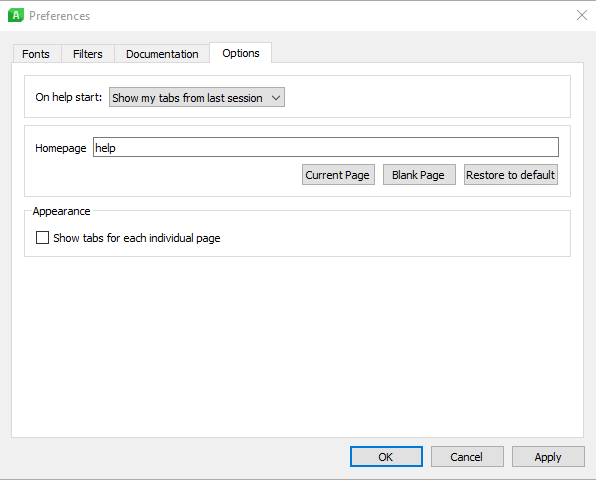
홈 페이지의 URL을 입력하거나 현재 페이지를 선택하여 현재 표시되는 페이지를 홈 페이지로 설정합니다. 홈 페이지를 비워두려면 빈 페이지를 선택합니다. 홈 페이지를 기본 홈 페이지로 재설정하려면 기본값으로 복원을 선택합니다.
명령줄 옵션 사용
Qt Assistant 는 다음과 같은 명령줄 옵션을 처리합니다:
| 명령줄 옵션 | 간단한 설명 |
|---|---|
| -collectionFile <file.qhc> | 기본 컬렉션 파일 대신 지정된 컬렉션 파일을 사용합니다. |
| -showUrl <URL> | URL로 참조된 문서를 표시합니다. |
| -enableRemoteControl | Qt Assistant 원격 제어를 활성화합니다. |
| -show <위젯 | "콘텐츠", "색인", "북마크" 또는 "검색"이 될 수 있는 지정된 사이드바 창을 표시합니다. |
| -hide <위젯> | "콘텐츠", "색인", "북마크" 또는 "검색"이 될 수 있는 지정된 사이드바 창을 숨깁니다. |
| -activate <위젯> | "콘텐츠", "색인", "북마크" 또는 "검색"이 될 수 있는 지정된 사이드바 창을 활성화합니다. |
| -register <doc.qch> | 지정된 압축 도움말 파일을 지정된 도움말 컬렉션에 등록합니다. |
| -unregister <doc.qch> | 지정된 컬렉션 파일에서 지정된 압축 도움말 파일의 등록을 해제합니다. |
| -remove-search-index | 도움말 검색 엔진의 색인을 제거합니다. 이 옵션은 관련 색인 파일이 손상된 경우에 유용합니다. Qt Assistant 다음 시작 시 문서를 다시 색인화합니다. |
| -rebuild-search-index | 도움말 검색 엔진의 색인을 다시 빌드합니다. 이 작업은 완료하는 데 시간이 걸릴 수 있습니다. |
| -setCurrentFilter <필터> | 지정된 필터를 활성 필터로 설정합니다. |
| -quiet | 오류, 경고 또는 성공 메시지를 표시하지 않습니다. |
© 2025 The Qt Company Ltd. Documentation contributions included herein are the copyrights of their respective owners. The documentation provided herein is licensed under the terms of the GNU Free Documentation License version 1.3 as published by the Free Software Foundation. Qt and respective logos are trademarks of The Qt Company Ltd. in Finland and/or other countries worldwide. All other trademarks are property of their respective owners.

